Perché svuota la cache di Skype? Lo scopo dei file memorizzati nella cache è semplificare il processo di utilizzo di un prodotto mantenendo i file non necessari localmente anziché nel cloud. Ciò elimina la necessità che il software scarichi questi file ogni volta che viene avviata l'applicazione.
Esiste la possibilità che i file contengano informazioni obsolete che non sono più vere o che il materiale possa essere danneggiato. Quando tu Cache chiara in particolare la pulizia della cache di Skype sul tuo computer, costringe il tuo computer a scaricare file nuovi e aggiornati dal Web. Ciò potrebbe risolvere molti problemi che potresti riscontrare con Skype.
Contenuto: Parte 1. Quando posso eliminare la cache dell'app Skype?Parte 2. Semplici passaggi per svuotare manualmente la cache di Skype su Mac o WindowsParte 3. Come svuotare rapidamente la cache di Skype sul mio Mac?Parte 4. Conclusione
Parte 1. Quando posso eliminare la cache dell'app Skype?
Skype archivia i file localmente sui personal computer degli utenti come un meccanismo di memorizzazione nella cache per recuperare le informazioni nel modo più rapido ed efficace possibile. È possibile che un tentativo di cancellare i file della cache di Skype sia essenziale nei seguenti casi:
- Si è verificato un errore durante il tentativo di accesso a Skype.
- L'integrazione con Outlook non sembra funzionare correttamente.
- Preoccupazioni per la presenza.
- È necessario apportare una correzione all'elenco dei contatti.
- Oppure non siamo riusciti a trovare nessun utente che corrisponda ai tuoi criteri di ricerca.
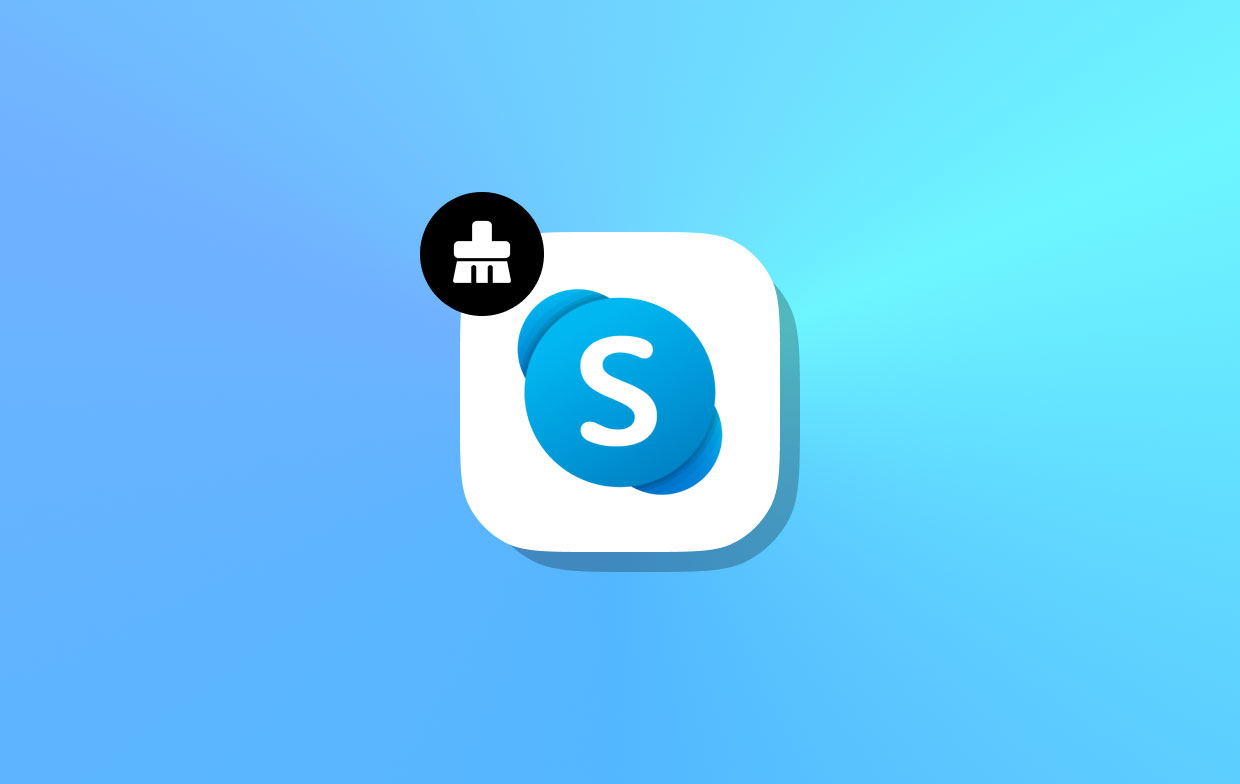
Parte 2. Semplici passaggi per svuotare manualmente la cache di Skype su Mac o Windows
1. Per Skype for Business Mac
Di seguito sono riportati i passaggi che ti guideranno attraverso come svuotare la cache di Skype for Business Mac.
- Esci dal tuo account e chiudi Skype for Business.
- Passa al Finder > Utilizza i tasti Comando + Maiusc + G.
/users/MacUsername>/library> è ciò che dovresti digitare. Elimina i file associati dal tuo computer:
- Contenitori -
com.microsoft.SkypeForBusiness - Plug-in Internet >
MeetingJoinPlugin.plugin - Registri >
LwaTracing - Stato dell'applicazione salvata >
com.microsoft.SkypeForBusiness.savedState - Preferenze>
com.microsoft.skypeforbusiness.plugin.plist
- Avvia Accesso Portachiavi accedendo al file
Applications/Utilities foldersul tuo computer. - Rimuovi tutti i portachiavi, a cominciare da quello associato a Skype for Business.
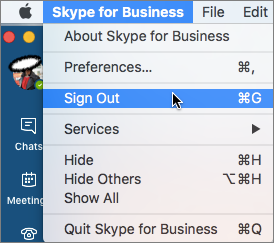
2. Per Skype Lync/Microsoft Lync su Mac e Windows
Questa parte mostrerà come svuotare la cache di Skype per Skype Lync sul tuo computer Mac o Windows.
Windows
- Esci da Lync server.
- Elimina tutte le informazioni di accesso.
- uscita Lync.
- Avviare il Correre barra ed entra
%AppData%dentro. Assicurati di essere nella directory AppData, quindi seleziona "Local\Microsoft\Office\15.0\Lync" per Lync 2013 e Skype for Business oppure "Local\Microsoft\Office\12.0\Lync" per Lync 2010. - Elimina
sip_profileNamedirectory. Controlla la directory denominata "Local\Microsoft\Communicator" se la suddetta directory non è sul tuo computer. - Elimina tutti i file inclusi nella cartella Tracing. Non rimuovere il contenuto della cartella in questo momento.
- Esegui il comando
ipconfig /flushdnsall'interno del prompt dei comandi per svuotare la cache DNS.
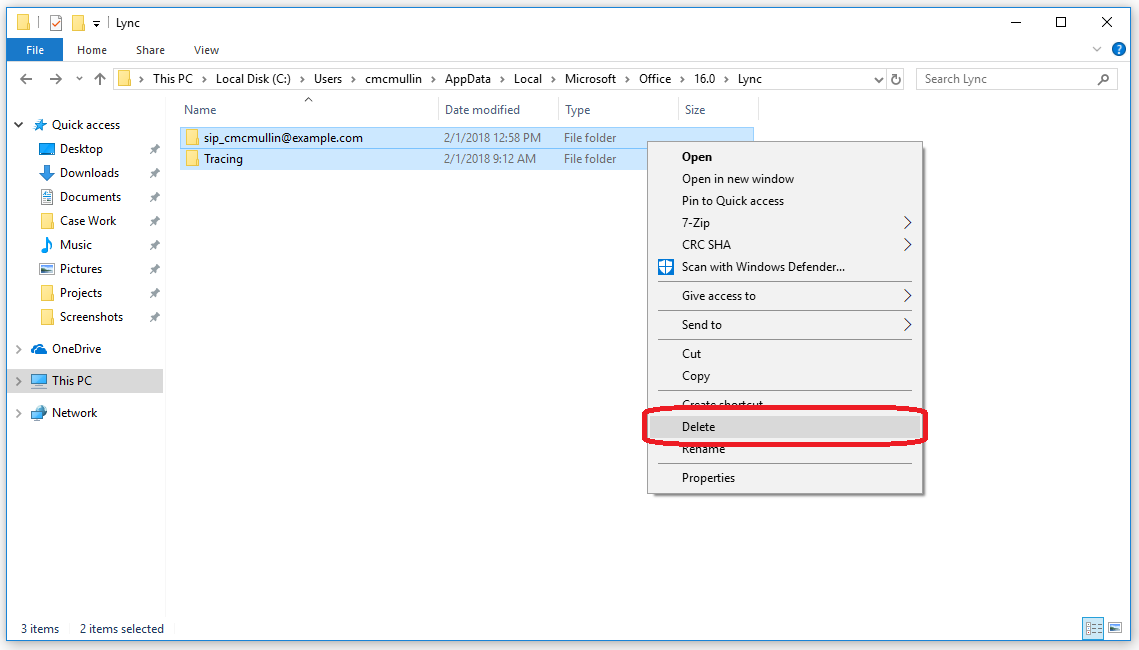
Mac
- Disconnettersi, per svuotare la cache di Skype, uscire da Lync.
- Passa al Finder > Quindi utilizza i tasti Comando + Maiusc + G. /utenti/nomeutenteMac>
/library> è dove dovresti scriverlo. Elimina i file associati dal tuo computer:
- Cache >
com.microsoft.Lync - Plug-in Internet >
MeetingJoinPlugin.plugin - Portachiavi > tutti i file che iniziano con
OC__KeyContainer - Registri >
Microsoft-Lync-x.logeMicrosoft-Lync.log - Preferenze>
com.microsoft.Lync.plist - Preferenze > PerHost >
MicrosoftLyncRegistrationDB.xxxx.plist
- Passa al Finder > Utilizza i tasti Comando + Maiusc + G.
/users/MacUsername>/documents> e premi il tasto tab. Fare clic sulla voce di menu Dati utente Microsoft > Rimuovi le seguenti directory dal computer: Dati di Microsoft Lync e cronologia di Microsoft Lync. - Avvia Accesso Portachiavi accedendo al file
Applications/Utilitiescartella sul tuo computer. - Rimuovi tutti i portachiavi che iniziano con OC_KeyContainer nei loro nomi.
- Elimina tutti i certificati di indirizzi e-mail archiviati nel tuo portachiavi di accesso.
- Svuota la spazzatura.
Parte 3. Come svuotare rapidamente la cache di Skype sul mio Mac?
Un programma chiamato iMyMac PowerMyMac offre manutenzione e miglioramento completi per i sistemi Mac. In questo modo, è possibile migliorare la velocità su un computer Windows o Mac, salvaguardare la privacy dei clienti e liberare spazio di archiviazione. Può facilmente trovare e rimuovere qualsiasi file inutile da un computer Mac o Windows, liberando una notevole quantità di spazio di archiviazione.
Hai la possibilità di eliminare eventuali programmi e dati non più utilizzati utilizzando PowerMyMac. Ad esempio, rimozione di wechat. La spazzatura che si accumula su un computer Mac può essere rimossa in modo estremamente efficace con PowerMyMac. Se usi Junk Cleaner su Mac per svuotare la cache di Skype, potresti liberare spazio sui tuoi dispositivi.
Puoi controllare il tuo Mac da qualsiasi parte del mondo per verificare la crescita di file indesiderati. Esamina tutti i file che potrebbero essere eliminati senza conseguenze, quindi eliminali il più rapidamente possibile. Elimina la cache di Skype in modo rapido e semplice con PowerMyMac Junk Cleaner.
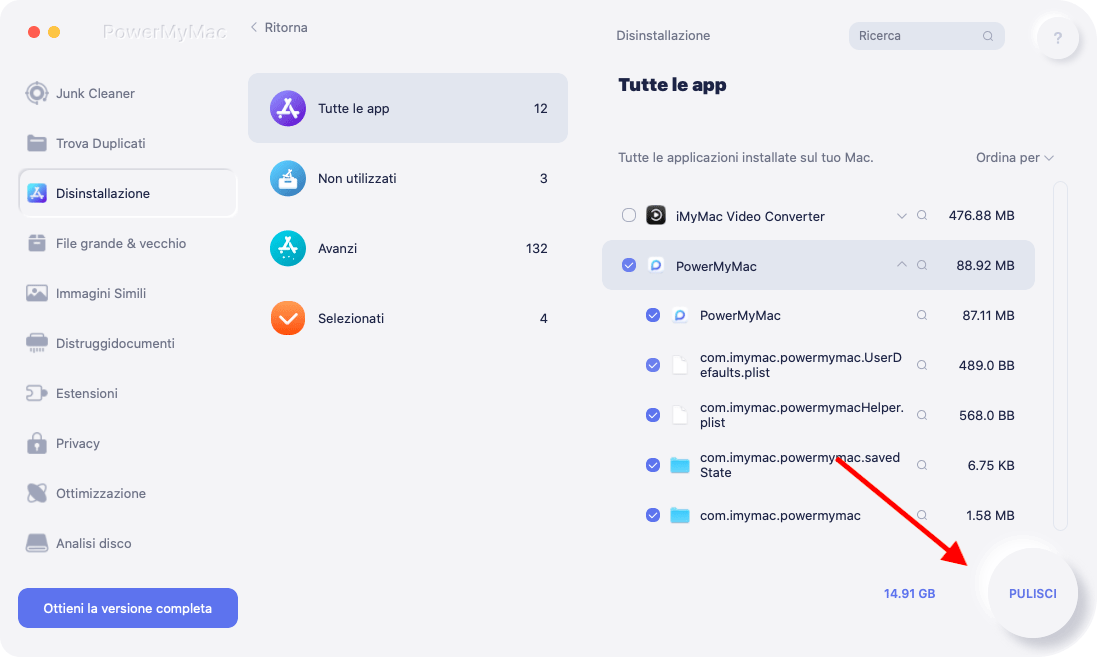
- Dopo aver avviato il programma Junk Cleaner, scegli SCAN dalla barra degli strumenti a discesa per iniziare la scansione del tuo Mac alla ricerca di file indesiderati.
- Ordina ciascuno dei file spazzatura che sono stati scoperti sul tuo computer nei gruppi scelti al termine della procedura di scansione.
- Basta selezionare gli elementi che desideri rimuovere o fare clic su "Seleziona tutto" per selezionare tutti gli elementi che non si desidera conservare.
- Quando selezioni "PULIZIA" dall'elenco, tutto ciò che desideri cancellare viene immediatamente cancellato.
- Una barra pop-up con il titolo "Pulito Completato" verrà visualizzato al termine della procedura di pulizia. Puoi vedere quanta memoria è stata definitivamente cancellata e quanto spazio è ancora disponibile sul dispositivo. Se desideri rimuovere più file, basta scegliere Review per tornare ai risultati.
Parte 4. Conclusione
Con l'aiuto del pratico programma software Skype potresti averlo chat video gratuite con individui in tutto il mondo. Tuttavia, funzionerà lentamente se non viene sottoposto a manutenzione o pulizia. Per evitare questi problemi, svuota regolarmente manualmente la cache di Skype oppure puoi anche provare PowerMyMac per una soluzione più rapida e semplice.



